Hewlett Packard je veľmi známy výrobca tlačiarenskej technológie. V modelovej rade sú kompaktné zariadenia pre domácu tlač a výkonné tlačiarenské centrá pre veľké podniky. Technika HP ponúka kupujúcemu vynikajúcu kombináciu ceny a kvality. Nie je ťažké udržiavať takéto zariadenia, náhradné diely a spotrebný materiál sú tiež ponúkané za prijateľnú cenu. Navyše vo väčšine prípadov majú kazety minimálnu ochranu pred opätovným naplnením alebo vôbec nemajú.

Drobné opravy multifunkčného zariadenia je možné vykonávať od spoločnosti HewlettPackard bez toho, aby ste sa obrátili na servisné stredisko
Napriek tomu, pokiaľ ide o zariadenia typu všetko-v-jednom, je to vtedy, keď sa skener, tlačiareň aj kopírka nachádzajú v rovnakom balíku - táto výhradná oblasť bola po určitý čas prázdna. Čoskoro však trvalo nové zariadenie - HP LaserJet Pro 400 MFP M425dn. Toto zariadenie MFP je určené pre kanceláriu strednej veľkosti, pretože dokáže tlačiť až 50 000 strán za mesiac. Rovnako ako ostatné spotrebiče HP je pomerne nenáročná a relatívne ľahko sa udržiava. Niektorí užívatelia sa však môžu stretnúť s určitými ťažkosťami v prevádzke.
V tejto príručke sa pozrieme na to, ako vykonať najjednoduchšiu opravu na tlačiarni HP LaserJet Pro 400 MFP M425dn. Ukážeme kouzelníkovi krok za krokom, ako rozobrať tlačiareň, ako aj ako vykonať firmvér.
obsah
- 1 Čo možno opraviť vlastnými rukami
- 2 Tlačiarňu rozobraňujeme
- 3 Firmvér tlačiarne
- 4 záver
Čo možno opraviť vlastnými rukami
Ak ste s prístrojom aspoň málo priateľov a môžete postupovať podľa postupných pokynov, môžete sami vykonať niektoré operácie bez toho, aby ste museli kontaktovať servisné stredisko. Čo je tu pripísané?
- Firmvérový firmvér. To môže byť veľmi užitočné, keď tlačiareň nefunguje podľa očakávania. Napríklad nerozpozná nejaký druh papierového formátu, nespustí duplexnú tlač, nesprávne rozpozná fonty a iné problémy. Zmena firmvéru vám pomôže zbaviť sa.
- Výmena kazety. Po vyčerpaní práškového tonera alebo pri zlyhaní kazety môžete namiesto toho kontaktovať servisné stredisko sami inštalovať sami.
- Odstránenie zaseknutého papiera. Ak sa používa nekvalitný papier, môže sa zaseknúť a upchať systém podávania. Z tohto dôvodu sa tlačiareň HP LaserJet Pro 400 MFP M425dn nevytlačí a indikátor farby indikuje chybu.
- Čistenie chladiaceho systému. Keďže laserové tlačiarne sú pri dlhodobom používaní veľmi horúce, ventilátory sa používajú na chladenie kachlí.Samozrejme, postupom času sa na sebe nahromadia prach, a preto účinok klesá, tlačiareň zase nefunguje tak, ako ste od nej očakávali.
- Čistenie jednotky podávania papiera. Bez ohľadu na to, aký je dobrý papier, ak vytlačíte veľa, určité množstvo prachu sa hromadí vo vnútri. Ak je znečistenie veľmi silné, v práci vzniknú problémy.
- Výmena podávacieho valčeka. Ide o špeciálne koleso, ktoré je pokryté špeciálnou gumou. S ním je záchytný list. Ak je náter opotrebovaný alebo sa z iných dôvodov stane nepoužiteľným, treba ho vymeniť. A je to jednoduché urobiť sami.

Detail je ľahký a ľahký.
Pre všetky tieto akcie nepotrebujete špeciálne vybavenie, pretože nič nemeníte na kardinále. Maximálne, čo potrebujete, je skrutkovač a v extrémnych prípadoch aj lepidlo. Pre ten istý firmware stačí jeden kábel USB. Ak chcete vykonať vážnejšie opravy, obráťte sa na servisné stredisko.
Tlačiarňu rozobraňujeme
V prvom rade vás chceme varovať, aby ste začali rozoberať samotnú tlačiareň HP LaserJet Pro 400 MFP M425dn len vtedy, keď pochopíte, prečo je to potrebné a aký výsledok chcete dosiahnuť.Vezmite do úvahy, že tlačiareň bola zostavená pomocou automatizovaného zariadenia, čo je dôvod, prečo nemusí byť tak ľahké ju zostaviť späť, ako rozobrať. Preto odporúčame fotografovať každú fázu práce, aby bolo možné zostaviť tlačiareň v opačnom smere. Vezmite prosím na vedomie, že v prípade samosprávy automaticky stratíte záruku a ak je výkon zariadenia v dôsledku vašich neúspešných krokov narušený, budete musieť odborníkom zaplatiť značnú čiastku, aby ju obnovili. Úprava stránky nezodpovedá za vašu neúspešnú akciu.

Najprv vypnite zariadenie, vyberte zásobníky a vytiahnite kazetu
- Pri demontáži pripravte tlačiareň HP LaserJet Pro 400 MFP M425dn. Vykonajte to, odpojte ho od zdroja napájania, odpojte ho od počítača a umiestnite ho na plochý, široký povrch.
- Pripravte potrebné nástroje: skrutkovač, plochý nôž, čistiacu kefu a žiarovku na vyfúknutie prašných miest.
- Najskôr odstráňte podávač papiera v spodnej časti zariadenia. Opatrne ho zdvihnite, aby ste ho odstránili z klipov, na ktorých je pripojený.
- Potom otvorte predné dvierka tlačiarne a vyberte tlačovú kazetu. Uchopte špeciálnu rukoväť na kazete a jemne vytiahnite. Cítite bezpečnostné zámky kliknutím a potom vytiahnite kazetu do konca.
- Odstráňte zadný kryt plochým skrutkovačom alebo nožom a potom ho otvorte. V tomto formulári bude tlačiareň HP LaserJet Pro 400 MFP M425dn podobná písmenu W: samotné puzdro v strede a po stranách otvoreného krytu.
- Ďalej prejdite na bočné kryty. Tu je potrebné presne určiť, kde sa nachádzajú zámky, po ktorých je potrebné jemne odstrániť pomocou skrutkovača alebo noža. Zvyčajne sú umiestnené okolo obvodu a niektoré sa môžu skrývať na zradnom mieste, a preto nie je ľahké ich získať. Zobraziť vytrvalosť a presnosť. V dôsledku toho by strany tlačiarne nemali byť odkryté.

Šípky označujú polohu zámkov.
Vaše kroky teraz závisia od toho, čo chcete opraviť. Ak potrebujete zmeniť kazetu, môžete zastaviť v bode 4, pretože potom nebudete musieť nič robiť. Ak chcete opraviť niečo iné, potom starostlivo preskúmajte tlačiareň:
- Ak chcete odstrániť zaseknutý papier, venujte pozornosť obom dverám na zadnej strane tlačiarne; otvorte ich a vyberte papier.
- Ak chcete vyčistiť ventilátor, stačí ho očistiť štetcom; Nachádza sa na pravej strane prístroja.
- Zariadenie na podávanie papiera je skryté pod kazetou, je prístupné cez hornú časť zariadenia alebo cez zadný kryt; očistite časti, na ktoré sa môžete dostať štetcom, a zvyšok zničte hruškou.
- Ak chcete vymeniť podávací valec papiera, vytiahnite ho a opatrne ho vytiahnite z drážky, kde sedí, potom vložte nový a vložte ho dovtedy, kým nezacvakne; Mimochodom, uvedomte si, že tlačiareň má dva podávače, potom sú tu aj dva valce.

Teraz môžete mechanizmy vyčistiť.
Firmvér tlačiarne
Pred spustením firmvéru je potrebné zvážiť niektoré body:
- Pomocný program na aktualizáciu firmvéru môže byť použitý ako na priame káblové pripojenie, tak aj na vytváranie sietí.
- Pred použitím pomôcky firmvéru musíte nainštalovať ovládače tlačiarne HP LaserJet Pro 400 MFP M425dn.
- Tlačiareň musí byť v pohotovostnom režime a musí zostať zapnutá počas celého procesu aktualizácie firmvéru.
- V závislosti od rýchlosti procesora v počítači môže proces aktualizácie firmvéru skončiť v tlačiarni skôr, ako sa na obrazovke počítača zobrazí stavový riadok programu. Nebojte sa, je to normálne.
- Po spustení procesu aktualizácie nepoužívajte počítač na žiadne iné akcie, kým proces nie je dokončený.
- Povedzte ostatným používateľom pripojeným k zariadeniu - či už v sieti alebo prostredníctvom rozhrania USB - upustiť od používania tlačiarne počas trvania aktualizácie.
- Nevypínajte napájanie zariadenia alebo počítača, kým sa nedokončí proces aktualizácie firmvéru.
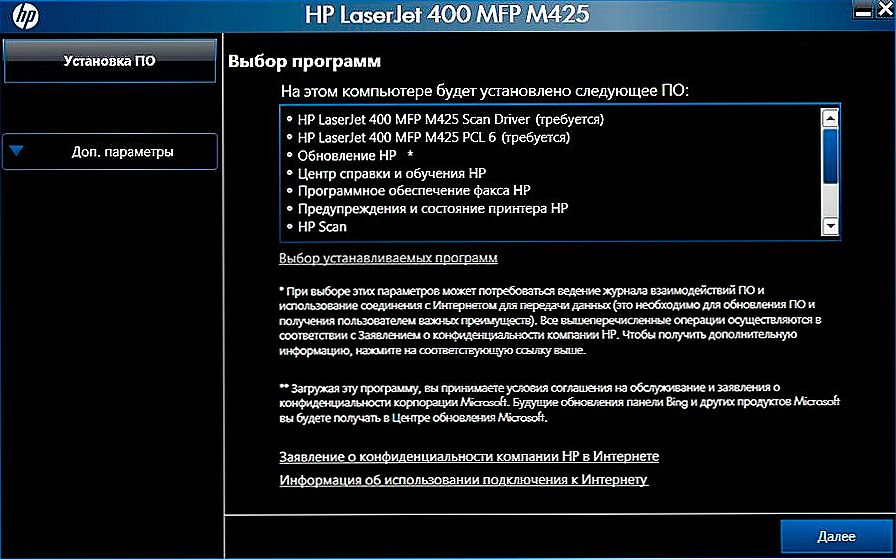
Program môžete prevziať z webovej lokality spoločnosti HP.
Procedúra firmvéru:
- Prevezmite súbor s aktualizáciou firmvéru z webovej lokality HP.com na tomto odkazu na ľubovoľný priečinok v počítači.
- Vypnite tlačiareň HP LaserJet Pro 400 MFP M425dn a potom ju znova zapnite, čím vymažete dočasnú pamäť.
- Dvakrát kliknite na súbor pomôcky na aktualizáciu firmvéru. Otvorí sa okno na aktualizáciu vlastného pomôcky firmvéru.
- V dialógovom okne vyberte svoju tlačiareň. Ak mu priradíte iný názov, vyberte príslušné meno.
- Ak ste pripravení pokračovať, kliknite na položku Odoslať firmvér.
- Panel s pokrokom sa začne presúvať doprava a zobrazuje informácie, ktoré sa prenášajú.
- Nedotýkajte sa napájania počítača ani tlačiarne počas procesu firmvéru, pretože tlačiareň môže zlyhať a stane sa nepoužiteľným bez kontaktovania servisného strediska spoločnosti HP. Aktualizácia firmvéru môže trvať až 5 minút. Buďte trpezliví.
- Počas aktualizácie firmvéru sa na ovládacom paneli výrobku zobrazí "Vymazanie - Programovanie - Hotovo - Hewlett-Packard - Ready - Inicializácia - Ready". Po dokončení sťahovania zariadenie HP LaserJet Pro 400 MFP M425dn prejde do stavu Pripravené.
- Po dokončení aktualizácie firmvéru sa v dialógovom okne zobrazí smajlík. Kliknite na tlačidlo "Ukončiť".
- Proces aktualizácie firmvéru blesku je dokončený.
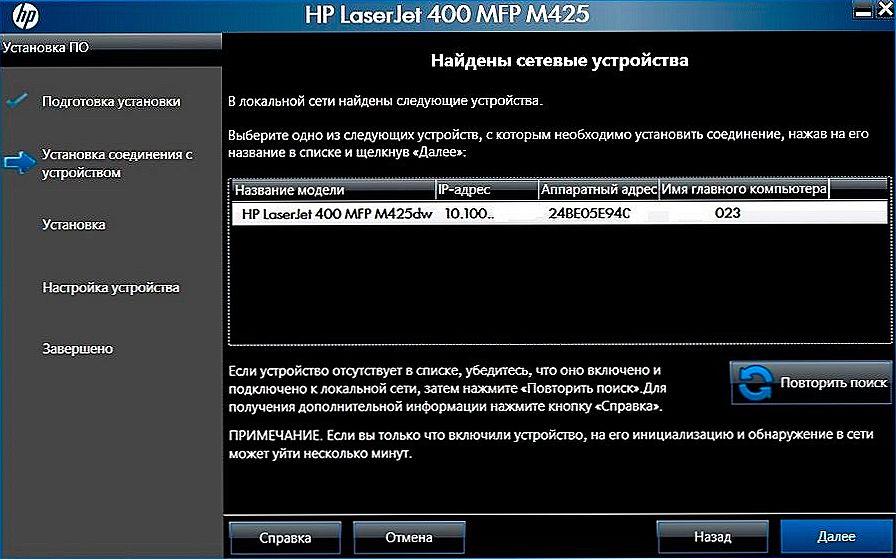
Vyberte svoje zariadenie a kliknite na tlačidlo Ďalej.
Ak potrebujete skontrolovať aktualizáciu, použite ponuku prehľadu ovládacieho panela v časti Nastavenia a vytlačte správu o konfigurácii. V konfiguračnom prehľade sa zobrazí aktuálna verzia firmvéru v informačnom bloku produktu.
záver
Ak nenastavíte ako vážny cieľ na opravu, môžete s tlačiarňou HP LaserJet Pro 400 MFP M425dn ľahko vykonať nejaké kroky bez toho, aby ste museli prejsť do servisného strediska.Dúfame, že naše pokyny vám pomohli vyrovnať sa s tým. Opýtajte sa svojich otázok v komentároch.












